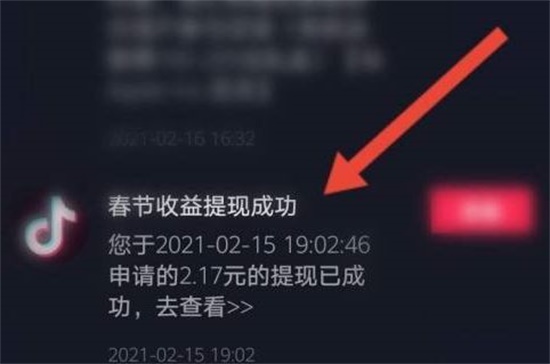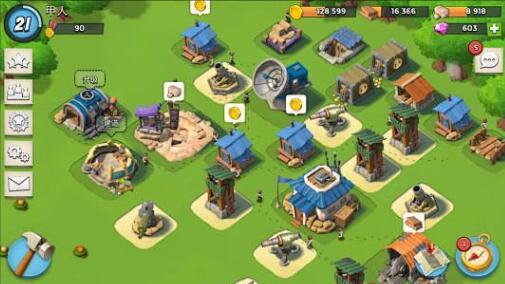ToDesk是一款远程协作和远程支持的软件。它提供快速、安全的远程桌面连接和远程控制功能,让用户可以轻松连接到远程计算机并进行实时的协作和支持。用户可以在任何地方远程访问和管理计算机、服务器和设备,实现远程操作与管理。通过ToDesk,用户可以远程查看、编辑和共享文件,进行远程会议和屏幕共享,以及提供远程技术支持和故障排除。它广泛应用于IT技术支持、远程办公、远程培训等场景,提高了工作效率和协作便利性。
ToDesk远程控制手机教程
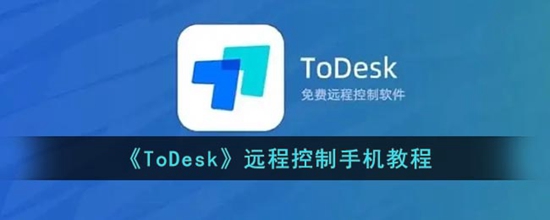
1、手机要想通过toDesk远程控制另一部手机或电脑,我们必须2部手机上的toDesk登录同一个账号(如下图)。这一点是必须的,否则就没有办法远程控制另一部手机了——在自己的手机上操作另一部手机。
2、然后,我们就可以在自己的手机上操作另一部手机或电脑了。第一次远程控制时,还需要在2部手机上简单设置一下。打开另一部手机上的todesk。
3、点击“允许远程本设备”右侧的开关,这时底部会弹出“选择被控模式”弹窗。
4、选择“控制模式”,然后在弹出的窗口中点击“确定”和“允许”,进入“权限丢失”界面。
5、点击“开启权限”按钮,就会进入“无障碍”界面。
6、拉到最底部,有一个“已安装的服务”选项,点击它,进入“已安装的服务”界面(如下图)。

7、点击ToDesk选项右侧的开关,然后把它的开关打开,变成蓝色。另一部手机就设置好了。
8、然后返回到todesk的首页,这时会显示“设备代码和临时密码”,这个在我们远程控制时会用到。
9、在自己的手机上打开todesk(如下图)。

10、在输入框中输入“远程设备代码”,也就是另一部手机的代码。然后点击“远程控制”按钮,这时会弹出一个弹窗,需要我们输入“连接密码”,也就是另一部手机todesk首页显示的“临时密码”。
11、输入好密码后,点击“连接”,这时,另一部手机上会弹出“XXX正在控制你的设备”的界面。
12、点击“我已知晓”,然后,远程控制就连接成功,这时,2部手机上的画面会显示一样的,都是另一部手机的界面(如下图)。然后,我们就可以在自己的手机上操作另一个手机上的所有的功能。